
Ezt mindenki meg akarja tenni egy bizonyos ponton. ügyeljen egy másik személy magánéletére egy bizonyos helyzetben. Bár a Meta (korábban Facebook) nem éppen az a cég, amely leginkább személyes adataink elrejtésével foglalkozik, a felhasználók körében továbbra is van lehetőségünk megtekintheti a whatsapp állapotát anélkül, hogy látnák az a kapcsolattartó, aki közzétette.
A fiókbeállításoknál több lehetőségünk is van arra, hogy korlátozzuk, hogy más felhasználók (kapcsolattartók vagy ismeretlenek) mit láthatnak a profilunkból. A fő módszer, amellyel elkerülhető, hogy az állapotok megtekintése közben megjelenjenek letiltja az üzenet megerősítését, feláldozva azt is, hogy mások észrevegyék, hogy láttad az egyéni üzeneteiket.
Ebben a cikkben ezen kívül más lehetőségeket is megvizsgálunk, hogy tudja, hogyan tekintheti meg a WhatsApp állapotát anélkül, hogy először és az első alkalommal látná. Hasznos lehet alkalmazni a fiókjában, vagy csak kíváncsiságból tanulni, ha úgy gondolja, hogy az Ön egyik ismerőse is így tesz.

Konfigurálja a fiók adatvédelmét, hogy a WhatsApp állapotát anélkül lássa, hogy látná
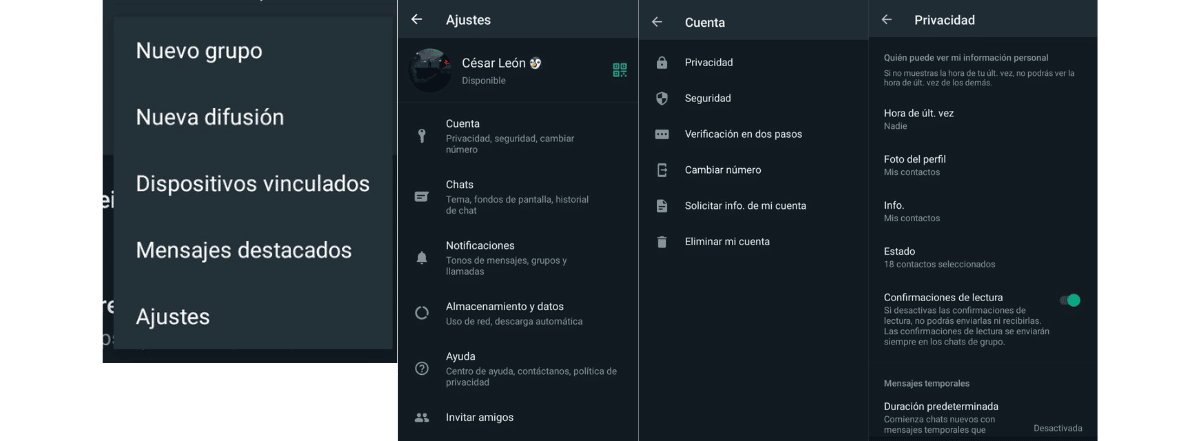
Ahogy a cikk elején említettem, ez lesz a fő módszer a WhatsApp állapot megtekintéséhez anélkül, hogy látnák: Ezzel az a probléma, hogy nem tudjuk más névjegyeket kéken hagyni, vagy megbizonyosodni arról, hogy elolvasták a saját üzeneteinket.
A trükk az, hogy gyorsan be kell kapcsolni, megnézni az állapotot, és kikapcsolni az olvasási visszaigazolást. Ezzel elkerüljük azokat az esetleges problémákat, amelyeket az olvasási visszaigazolás hiánya okozhat. Ha alkalmazni szeretné ezt a trükköt, tegye a következőket:
- Nyissa meg a WhatsApp alkalmazást.
- Érintse meg a három függőleges pontot a jobb felső sarokban, és lépjen be a "Beállítások" menüpontba.
- Érintse meg a „Fiók” opciót.
- Érintse meg az „Adatvédelem” lehetőséget.
- Az „olvasási nyugta” letiltása.
- Keresse meg a megtekinteni kívánt állapotot.
- Ismételje meg az eljárást, de ezúttal aktiválja újra az olvasási visszaigazolást.
Ezt minden alkalommal meg kell tennie, amikor úgy szeretne látni egy állapotot, hogy nem látja a WhatsApp-on. Ezt követően használhatja az alábbiakban tárgyalt két alkalmazás egyikét a kérdéses állapot letöltéséhez a WhatsApp alkalmazáson kívül.
Hogyan tekintheti meg a WhatsApp állapotát a Wamr segítségével, miután először látta
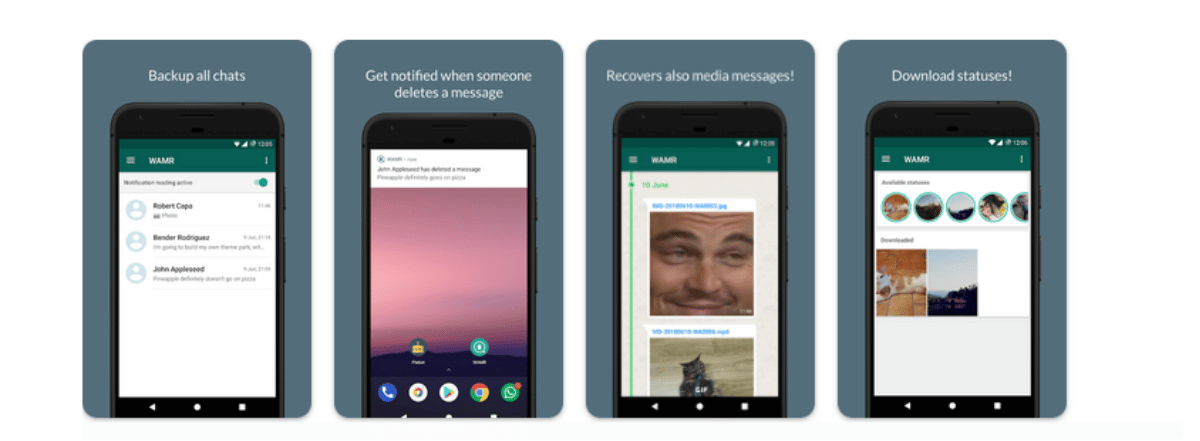
Ennek az alkalmazásnak számos WhatsApp-hoz kapcsolódó funkciója van, ezek közül az egyik a lehetőség töltse le a kapcsolataink által közzétett állapotokat, anélkül, hogy a szokásos módon ki kellene nyitni őket. Letöltés után már csak le kell játszani a készülékünkön. Az a jó ebben az alkalmazásban, hogy ahelyett, hogy mindent egyszerre töltene le, kiválaszthatja, hogy mely állapotokat szeretné letölteni az egyes felhasználóktól.
A Wamr ingyenes, és több millió felhasználó körében népszerű. Arra is használható a törölt WhatsApp üzenetek helyreállítása. Ha le szeretné tölteni az állapotok megtekintéséhez, a következőket kell tennie:
- Töltse le és telepítse az alkalmazást a Play Áruházból.
- Megnyitása mellett több hozzáférési engedélyt is kér a személyes adataihoz, ezek elengedhetetlenek a működéséhez. Küldetésünk teljesítése után a nagyobb biztonság érdekében az egyes engedélyeket egyenként deaktiválhatja, amíg nem használja az alkalmazást.
- Menjen le az alkalmazásban megjelenő állapotok listáján, és válassza ki a letölteni kívánt állapotot.
- Amikor a letöltés befejeződik, az Android „Letöltések” mappájában található.
Ez azért működhet, mert miután csak egyszer látjuk az állapotokat, a WhatsApp letölti őket a rendszerünk egy mappájába, amikor le akarjuk játszani a tartalmat (a hivatalos alkalmazásban). Ezek a harmadik féltől származó alkalmazások anélkül kapják meg ezeket a fájlokat, hogy átmennének a WhatsApp kódon.
Tekintse meg a WhatsApp állapotát a fájlkezelőben, miután először látta
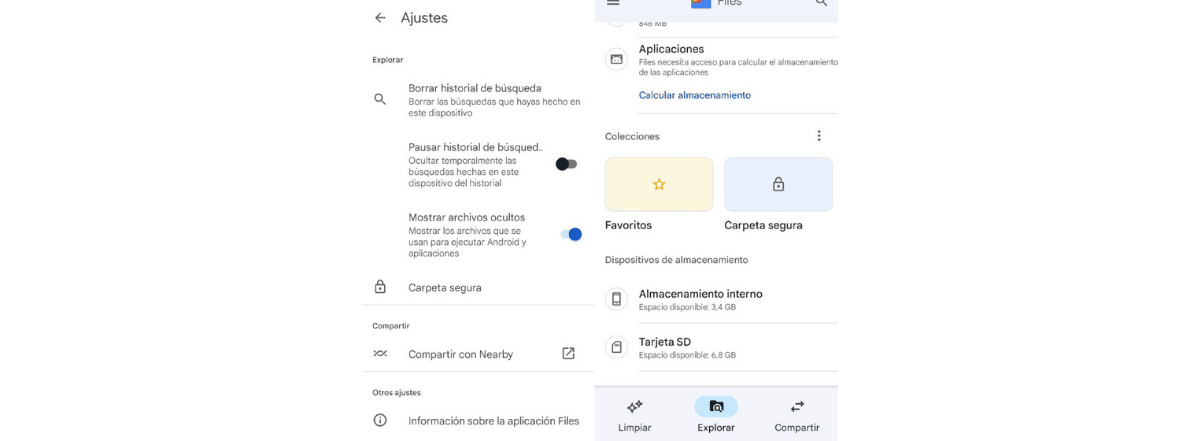
Mint fentebb említettem, A WhatsApp letölti az állapotokat a készülékünk egy mappájába, ezért minden fájlkezelőként szolgáló alkalmazás lehetővé teszi, hogy megtaláljuk a WhatsApp mappát, és megtekintsük annak tartalmát, amely az állapotoktól a csevegésben vagy csoportokban letöltött multimédiás fájlokig terjed.
Az ebben az esetben használt alkalmazás neve Files, a Google-tól. Sok más lehetőség is van, például: File Explorer, Solid Explorer, ES File Manager, a File Explorer összes változata, amelyet megtalál. Mindenesetre meg kell nézni, hogy a kiválasztott alkalmazás milyen értékelésekkel és letöltések számával rendelkezik, mert hozzáfér majd a készülékünk fájljaihoz. Mindent meg kell tennünk annak érdekében, hogy megbizonyosodjunk arról, hogy nem rejtett rosszindulatú programról van szó.
A Files meglehetősen megbízható böngésző, de a következő lépések bármely más alkalmazással elvégezhetők:
- Indítsa el a Fájlokat vagy egy másik alkalmazást a fájlok felfedezéséhez.
- Nyissa meg a Beállításokat (a Fájlok esetében) a bal oldali menü Beállítások gombjának megérintésével.
- Töltse le és aktiválja a rejtett fájlok megtekintésének lehetőségét.
- Lépjen ki a Beállításokból, és érintse meg az „Explore” opciót, lefelé görgetés után hozzáférhet a készülék belső memóriájához.
- Keresse meg a WhatsApp mappát az Android > Media > com.whatsapp > WhatsApp > Media menüpontban.
- A WhatsAppban érintse meg a „Média” mappát.
- A rejtett mappák azok, amelyekben először „.” van. az ő nevében. Írja be a „.Statuss”-t.
- Itt található az elmúlt 24 órában az alkalmazásba elküldött összes állapot listája, onnan másolhatja, törölheti vagy lejátszhatja azokat.
A WhatsApp fontossága kimondja
A Whatsapp állapotok jó lehetőséggé váltak azoknak a vállalatoknak, amelyek termékeiket az újonnan felvett potenciális ügyfelek számára szeretnék népszerűsíteni. Ezt az üzenetküldő alkalmazást több mint egymilliárd ember használja, így valószínűleg mindenki tud róla a környéken.
Az államok nem igényelnek frissítést, mert csak körülbelül 24 óráig tartanak, ajánlatok vagy napi termékek bemutatására ideális. És nem csak az üzleti életben vagy a szakmai területen hasznosak, mert egy hétköznapi ember átlátja rajtuk a lehetőségét, hogy elérje az összes elérhetőségét, vagy azok válogatott listáját, olyasmit közöljön, ami külön-külön (üzenetek továbbítása) tovább tart.